最近有用户反映,在将系统升级到win10后遇到了键盘无法正常使用的问题,导致无法输入文字等操作。为此,本文为大家整理了几种在键盘失灵情况下可尝试的解决方法。
问题一:小键盘未启用
许多用户使用的笔记本电脑都配备了小键盘区域。若仅是小键盘无反应,建议先检查NumLock指示灯是否亮起。若未开启,只需按下NumLock键将其打开即可恢复正常。
问题二:驱动异常
如果已经确认NumLock开启,但整个键盘仍无法使用,可能是由于驱动程序出现问题。此时可尝试卸载当前键盘驱动,或前往设备管理器中更新为最新版本的驱动程序。
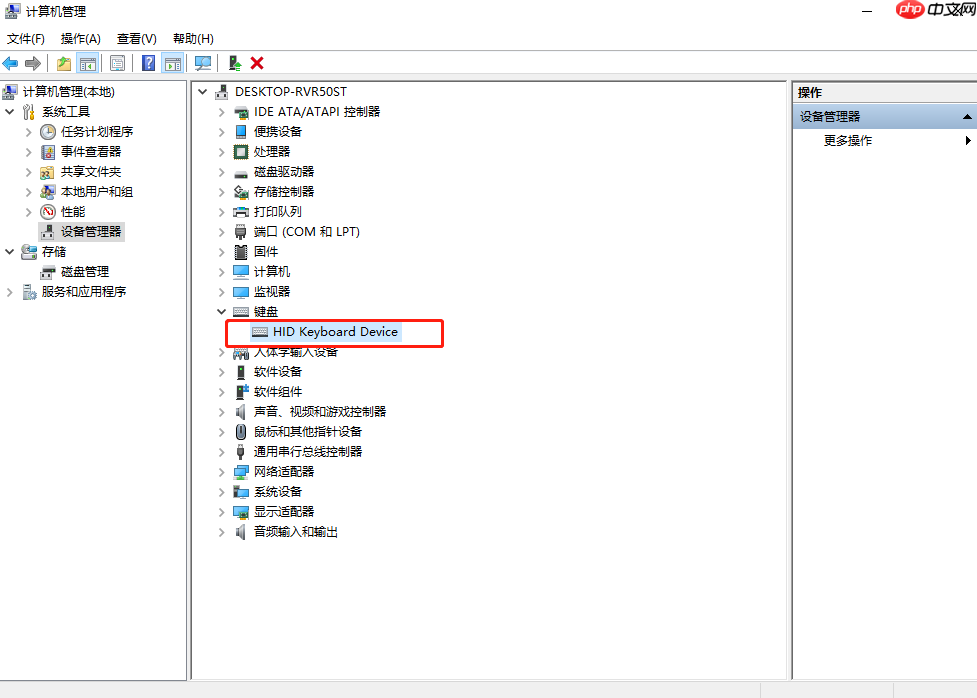
问题三:“快速启动”功能引起冲突
部分情况下,系统启用了“快速启动”功能可能导致键盘失灵。解决方法是关闭该功能:
- 进入Win10系统的“控制面板”,点击“电源选项”。
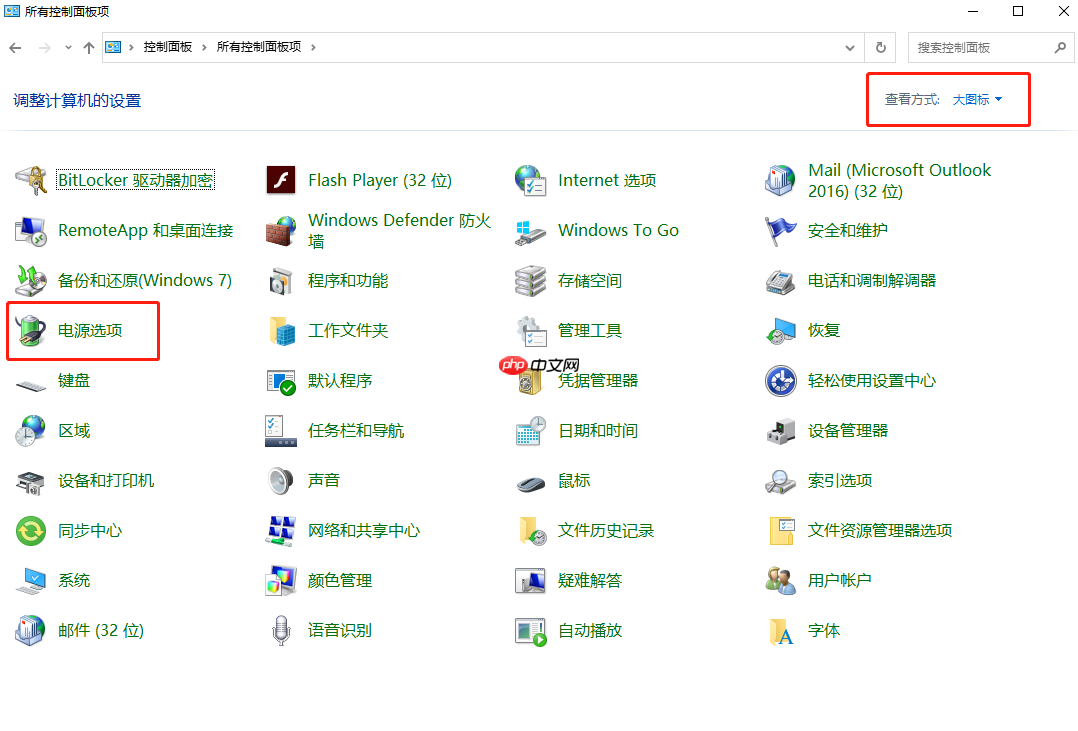
- 在左侧菜单中选择“选择电源按钮的功能”。
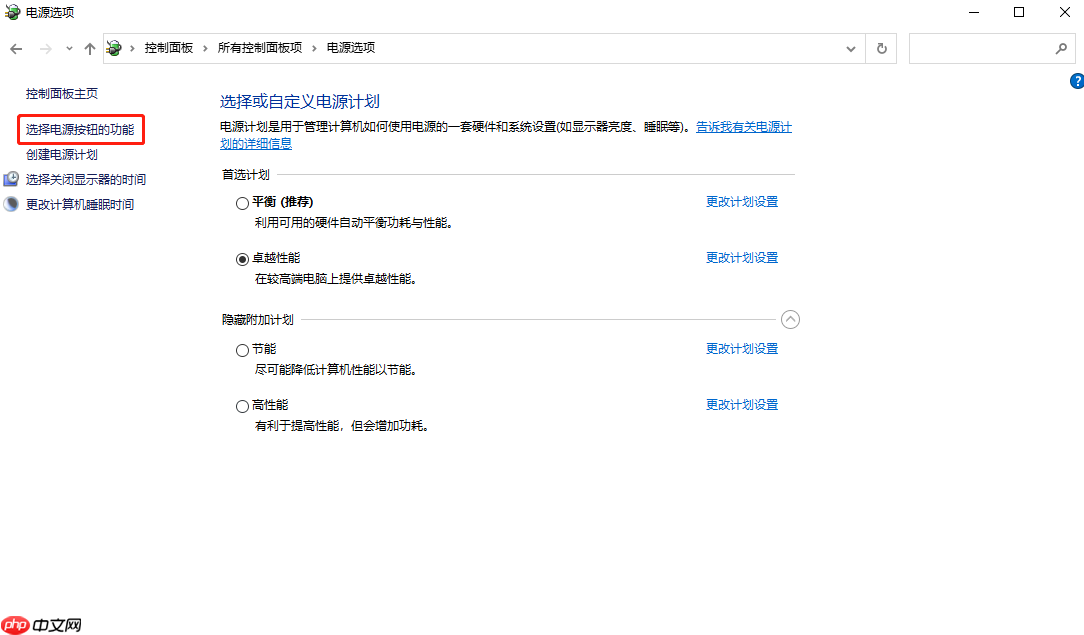
- 点击“更改当前不可用的设置”以解锁更多选项。
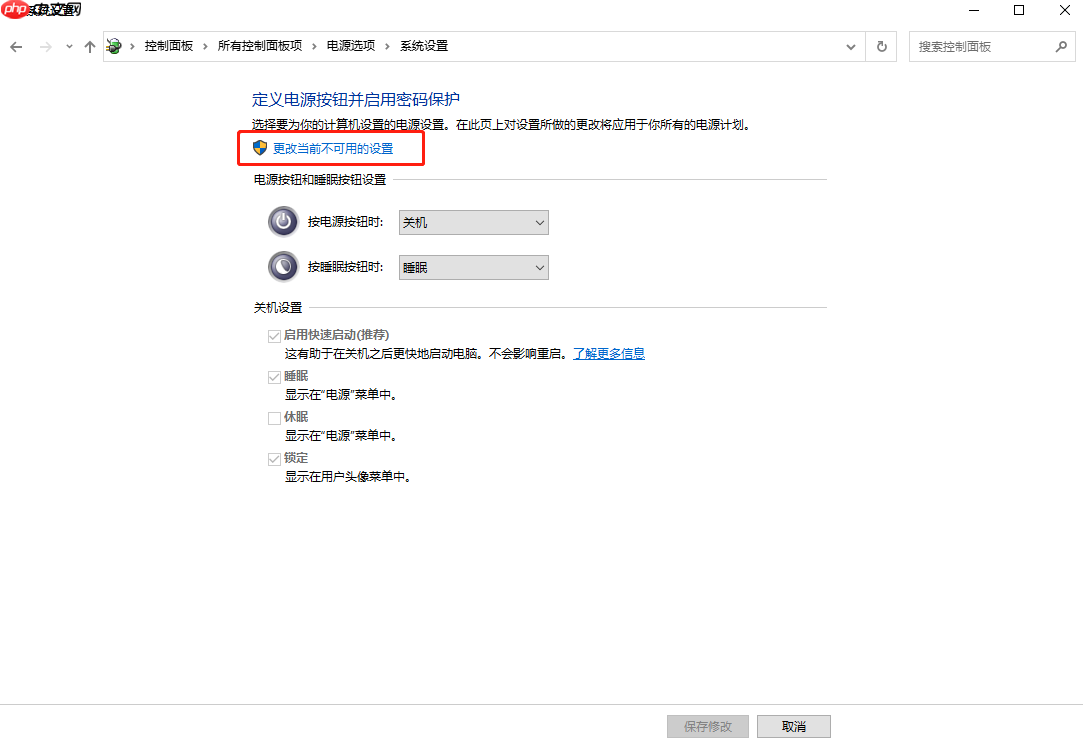
- 取消勾选“启用快速启动(推荐)”选项,然后保存更改。
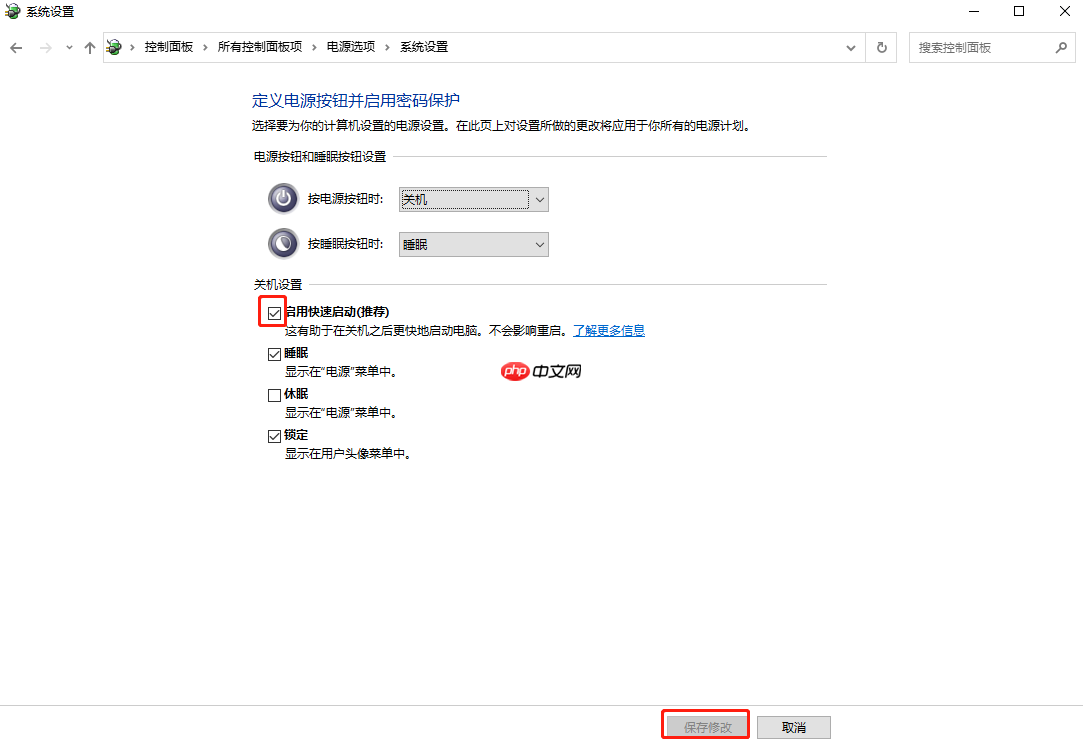
以上三种方法是针对Win10升级后键盘失灵的常见解决方案,希望能帮助遇到类似问题的用户顺利恢复键盘功能。






























